AI 선별 기능은 대용량 프로젝트에서 최고의 사진을 빠르게 검토하고 선택할 수 있도록 도와줍니다. 촬영 워크플로우에서 반복되는 단계를 줄여 시간과 노력을 절약할 수 있으며, 웨딩, 이커머스, 고용량 촬영 등 어떤 환경에서도 전문적인 품질 기준을 유지하면서 이미지 선별 속도를 높일 수 있습니다.
별점, 플래그 등으로 이미지를 그룹화하고 싶은 경우, 내 그룹에서 조건을 설정해 고정된 규칙으로 이미지를 그룹화할 수 있습니다.
AI 선별 위치
AI 선별 기능은 라이브러리 패널의 우측에 위치한 선별 탭에서 사용할 수 있습니다.
선별 탭에는 다음과 같은 서브 패널이 포함되어 있습니다:
-
기본 정보
-
얼굴
-
나의 그룹
-
AI 그룹
-
중복 항목
참고: AI 선별은 프로젝트 단위에서만 작동합니다. 개별 폴더나 컬렉션 단위로는 실행할 수 없습니다.
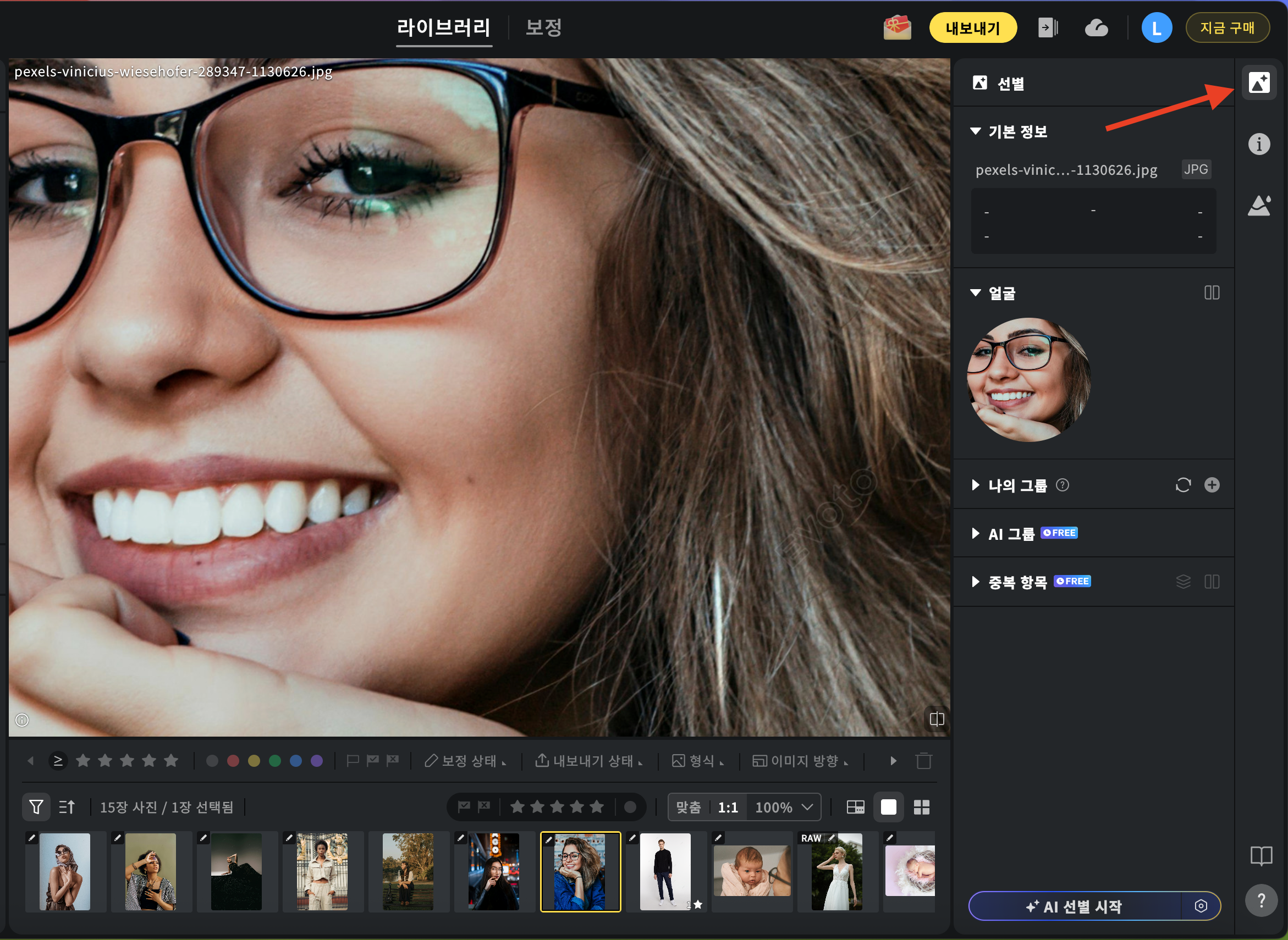
서브 패널 구성
기본 정보:
선택된 이미지의 주요 메타데이터(셔터 속도, 렌즈 정보 등)를 표시합니다. 이를 통해 사진가가 촬영 조건과 스타일 요구사항을 빠르게 확인할 수 있습니다.
얼굴:
선택한 사진에서 감지된 얼굴을 확대하여 미리보기로 보여줍니다. 초점 정확도와 자연스러운 표정을 한눈에 확인할 수 있습니다.
나의 그룹:
사용자가 직접 조건을 설정하여 사진을 그룹화할 수 있는 필터입니다.
-
별점, 플래그, 컬러 라벨 조건을 기반으로 그룹화가 가능합니다.
-
조건은 ‘모두’ 또는 ‘일부’ 방식으로 설정할 수 있습니다.
-
최대 10개의 조건을 추가할 수 있습니다.
-
생성된 그룹은 모든 프로젝트에 적용됩니다.
기본 제공 그룹:
-
선택 플래그: 플래그로 선택 표시된 사진
-
탈락 플래그: 플래그로 거부 표시된 사진
- 라벨 없음: 라벨이 없는 모든 사진
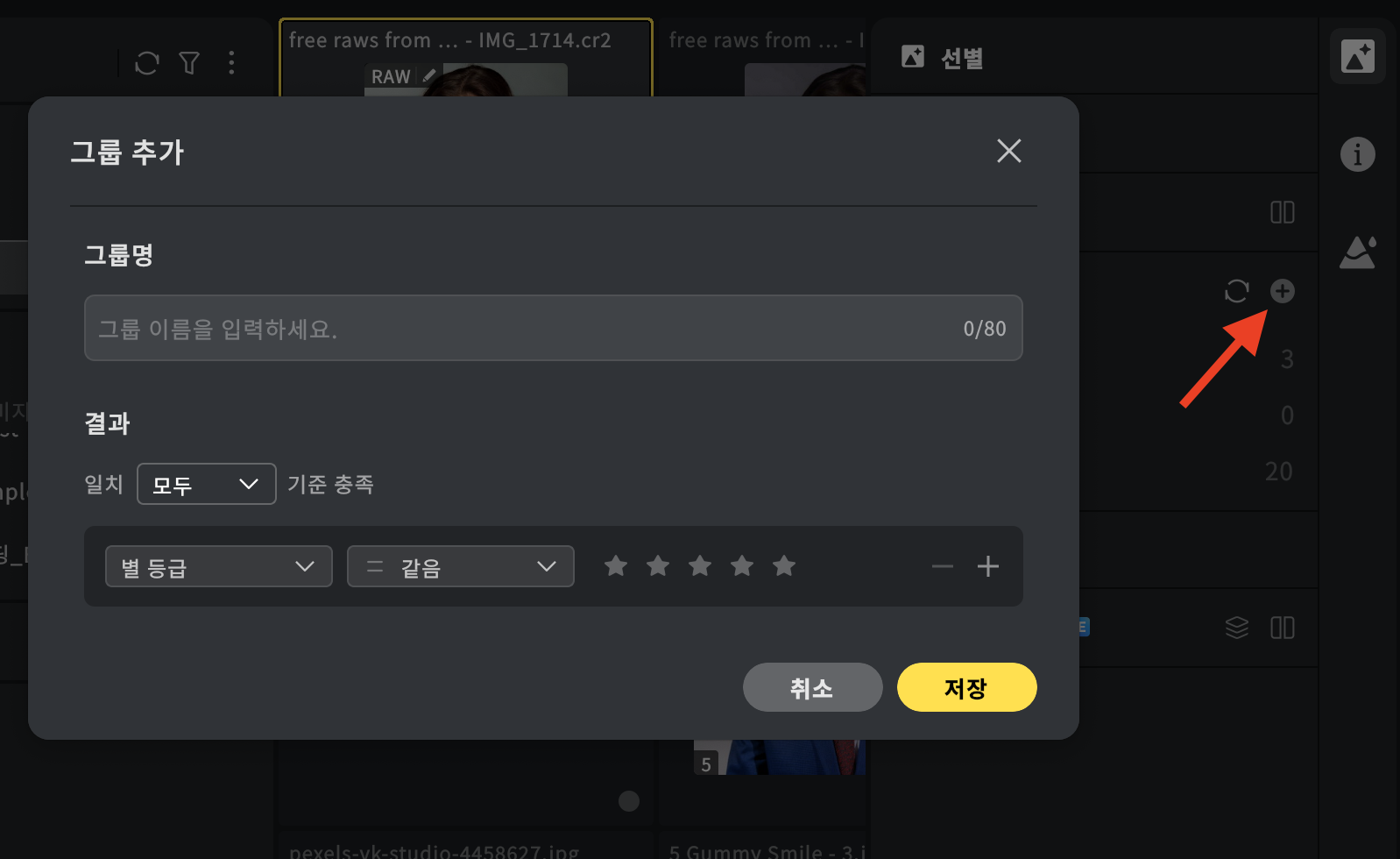
AI 그룹:
AI가 자동으로 태그한 기준에 따라 이미지를 분류합니다.
-
AI 선별 결과: AI가 최고의 사진으로 판단한 이미지
-
후보 자료: 아직 태그되지 않은 나머지 이미지
-
AI 제외 항목: 품질이 낮은 것으로 판단된 이미지로, 흐림, 노출 과다, 노출 부족, 눈 감음 등으로 추가 분류됩니다.
참고: 하나의 사진이 여러 AI 태그에 동시에 속할 수 있습니다.
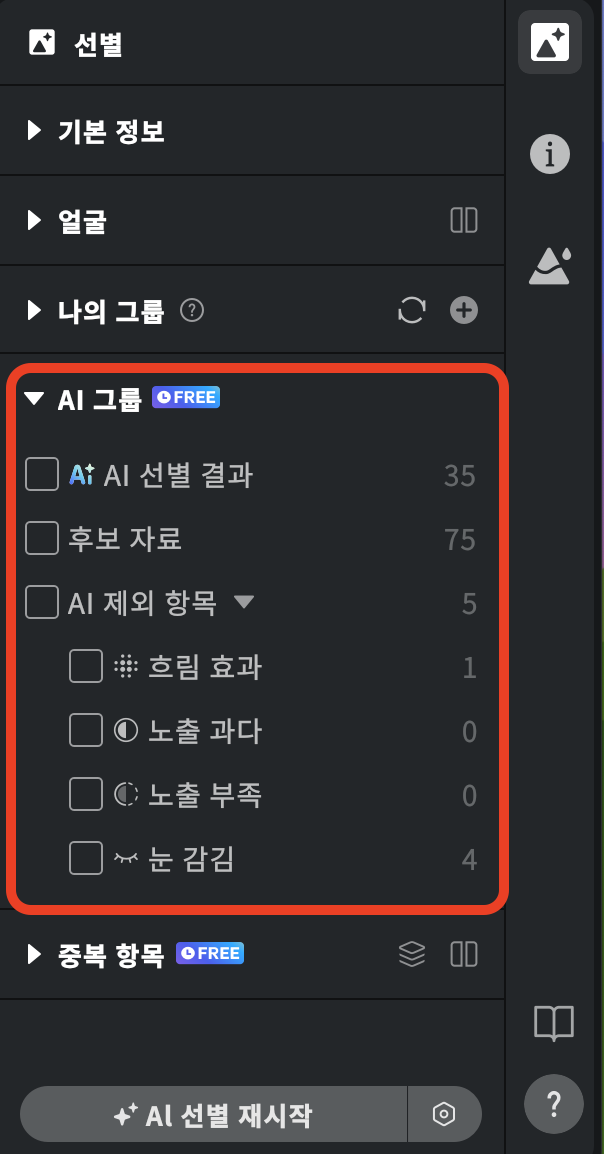
중복 항목:
시각적으로 유사한 사진을 그룹화하여 중복 관리를 쉽게 할 수 있는 패널입니다.
-
AI가 품질 점수에 따라 각 그룹 내 최상의 사진을 선택합니다.
-
사용자는 그룹을 검토하고 별점/플래그/컬러 라벨을 적용하거나, 탐색 보기로 전환하여 세부적으로 비교할 수 있습니다.
-
미리보기 화면은 그리드 보기로 큰 썸네일/작은 썸네일로 전환 가능합니다.
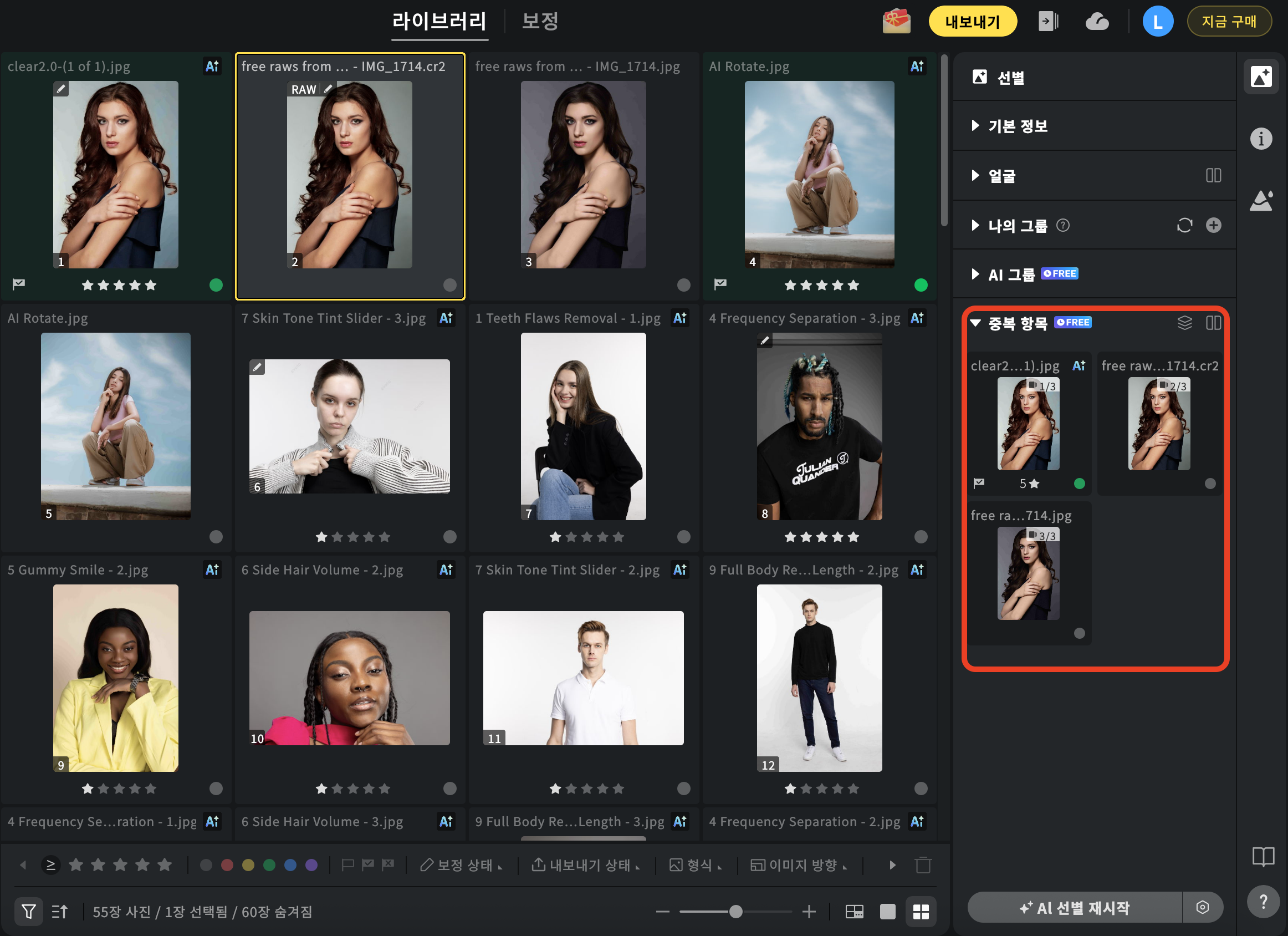
AI 선별 시작하기:
AI 선별 기능을 실행하려면 다음 단계를 따르세요:
-
라이브러리에서 프로젝트를 엽니다.
-
오른쪽 선별 탭으로 이동합니다.
-
AI 선별 시작을 클릭합니다.
-
선별은 프로젝트 내 전체 사진에 대해 실행되며, 개별 폴더나 컬렉션 단위에서는 작동하지 않습니다.
-
선별이 완료되면 결과는 각 서브 패널에서 확인할 수 있습니다.
중요: AI 선별은 Pro 기능입니다. 구독하지 않은 경우, 기본 정보/얼굴/내 그룹 패널까지만 확인 가능하며, AI 선별 기능은 사용할 수 없습니다.
AI 선별 설정:
설정은 AI 선별 시작 시 또는 우측 하단의 설정 아이콘을 통해 접근할 수 있습니다.
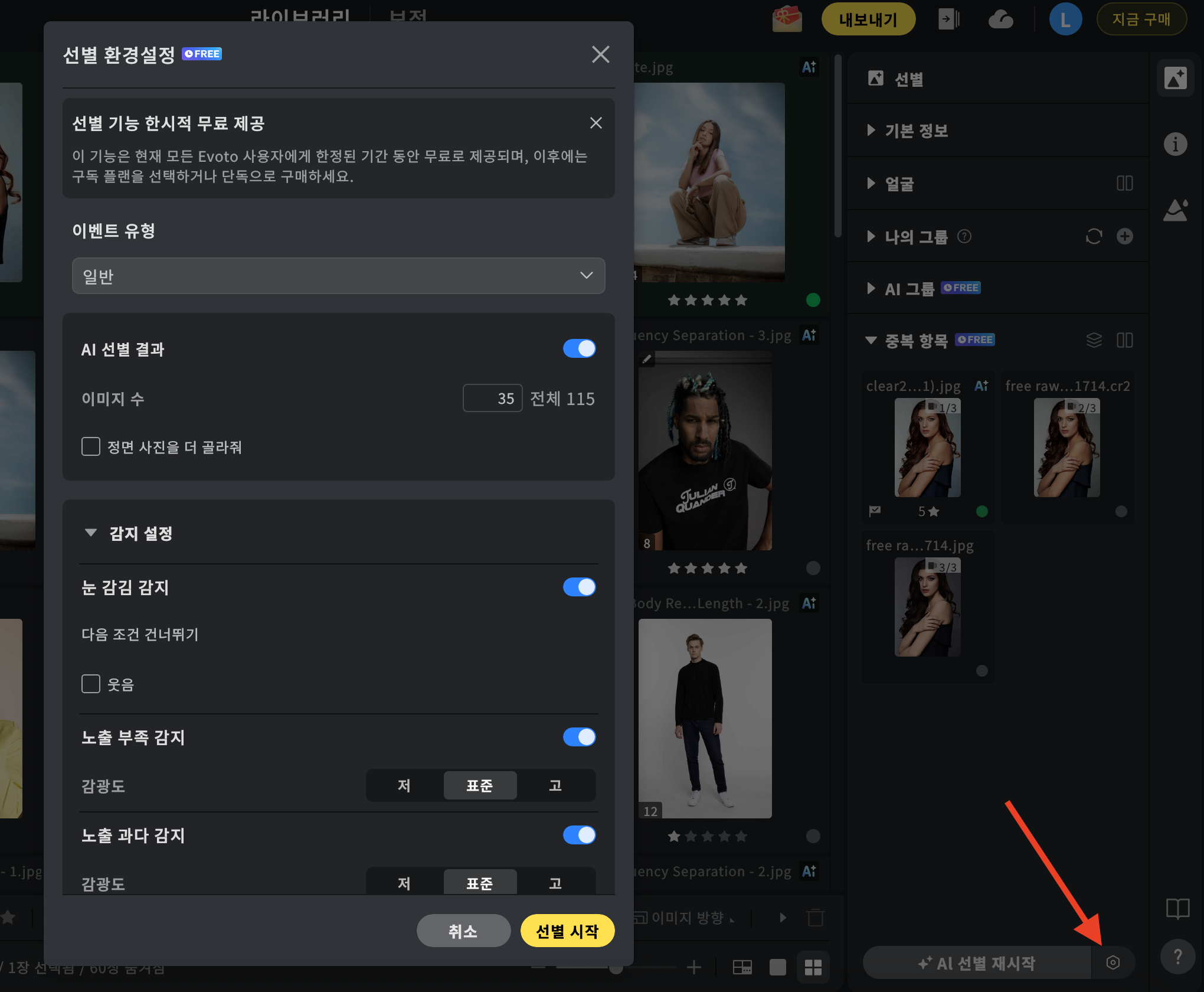
프로젝트 단위 설정
-
이벤트 유형: 웨딩, 상품 등 촬영 유형을 선택해 AI의 정확도를 높입니다.
-
AI 선택 기준 설정: AI가 자동으로 선택할 이미지 수와 규칙을 설정할 수 있습니다.
-
AI 전체 선택 수 제한: 선택할 전체 이미지 수를 입력하면, AI가 점수와 알고리즘을 기준으로 최상의 사진을 선택합니다.
-
그룹별 AI 선택 수 제한: 그룹마다 최대/최소 값을 지정하면, AI가 각 그룹 내에서 해당 기준에 따라 이미지를 선택합니다. 이때 기준은 중복 이미지 또는 얼굴 기준 중 선택 가능합니다.
-
중복 이미지: 유사도 기반 클러스터 표시
-
얼굴 기준: 얼굴 기반 클러스터 표시
-
-
-
자동 라벨 지정: AI가 선택한 사진에 자동으로 별점, 플래그, 컬러 라벨을 적용합니다.
글로벌 설정
-
눈 감김, 흐림, 노출 감지 민감도: 각 요소의 민감도를 조절할 수 있습니다.
-
중복 감지 민감도: 그룹화 민감도 조정 가능
-
그룹당 최소 선택 수 정의: 그룹당 반드시 선택해야 할 최소 사진 수를 설정할 수 있습니다.
참고: 전체 선택 수와 그룹별 최소 선택 수를 모두 설정한 경우, AI 선별은 전체 수를 우선으로 합니다. 따라서 최종 결과가 그룹별 최소 수와 일치하지 않을 수 있습니다.
선별 후 정리 방법
- AI 선별이 완료되면, AI가 적용한 태그가 이미지에 표시됩니다.
-
중복 감지가 활성화된 프로젝트는 자동으로 그룹 정렬로 전환됩니다.
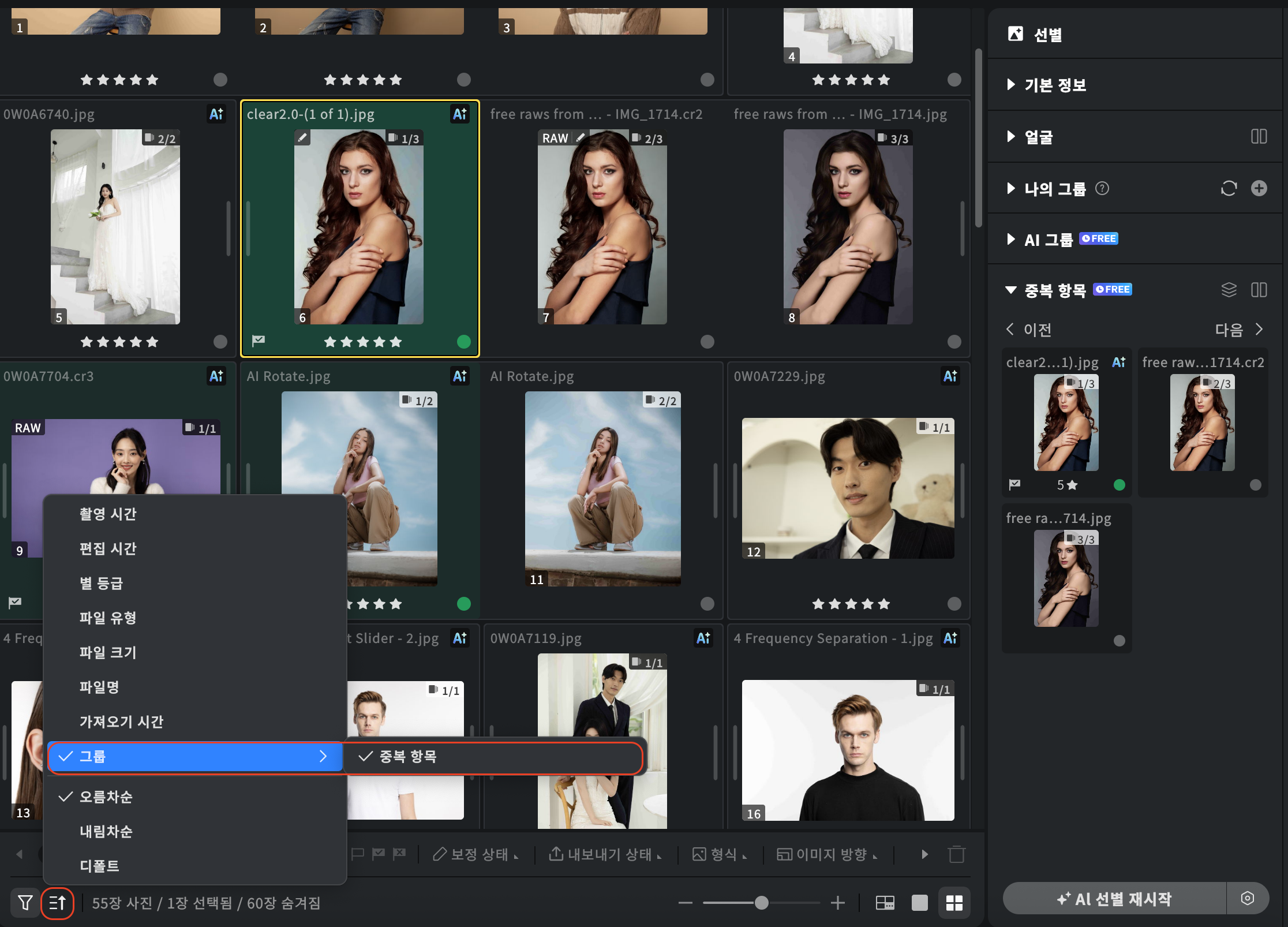
-
하단 좌측 패널에서 수동으로 정렬 모드를 변경할 수도 있습니다.
-
그리드 보기에서 그룹 바를 클릭하면 집중 보기 모드로 진입하여 그룹 이미지를 자세히 비교할 수 있습니다.
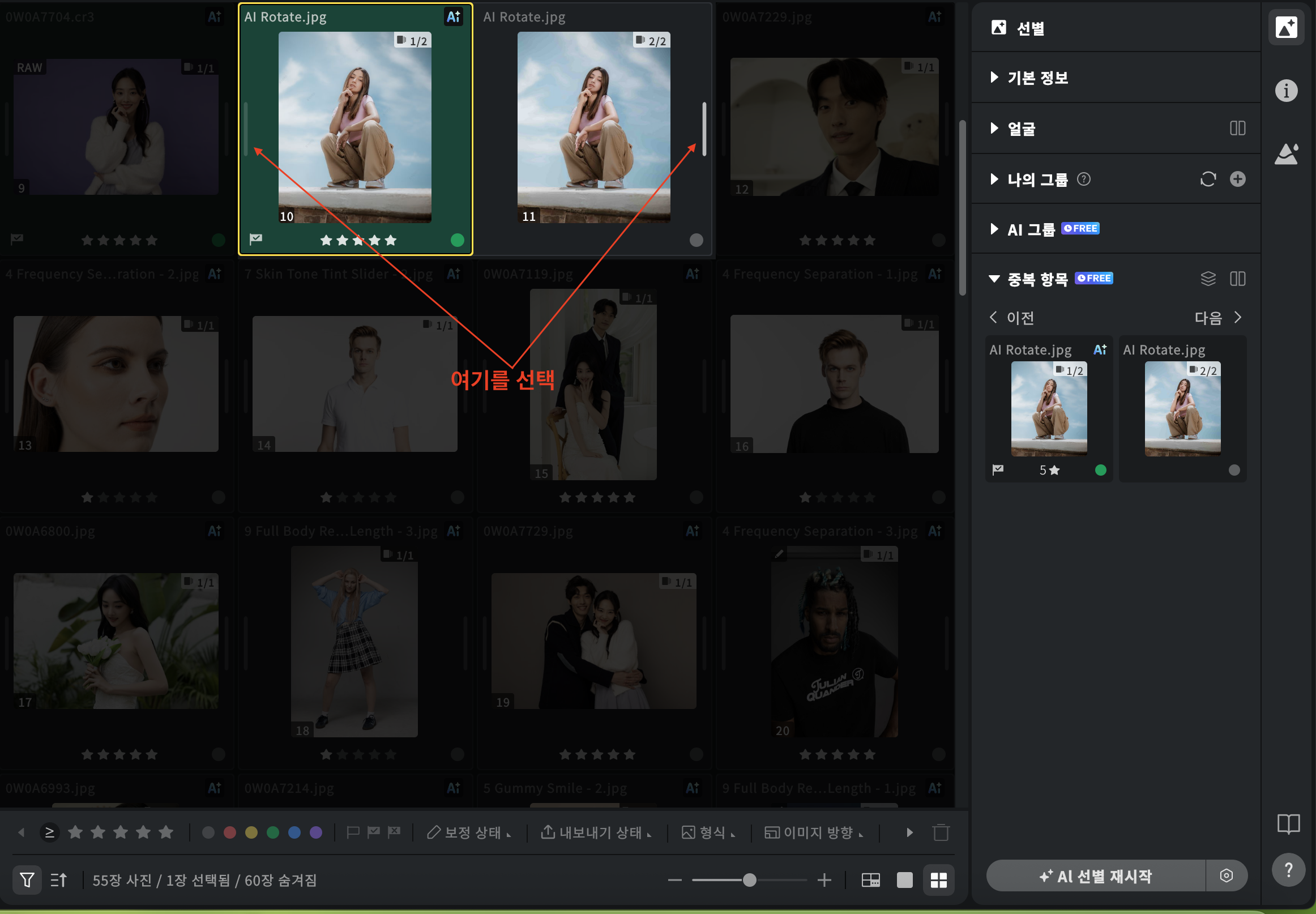
AI 선별 실행 중 제한사항
AI 선별 기능이 작동 중일 때는 다음 기능이 일시적으로 제한됩니다:
-
프로젝트 또는 사진 삭제
-
수동 별점/플래그/컬러 라벨 지정
-
프로젝트에 사진 추가
-
연결 전송 (테더링) 촬영 사용



